
wd discovery(西数硬盘管理软件)
v4.4.407 官方版- 软件大小:981 KB
- 软件语言:简体中文
- 更新时间:2022-12-26
- 软件类型:国外软件 / 磁盘工具
- 运行环境:WinXP, Win7, Win8, Win10, WinAll
- 软件授权:免费软件
- 官方主页:https://www.westerndigital.com/
- 软件等级 :
- 介绍说明
- 下载地址
- 精品推荐
- 相关软件
- 网友评论
wd discovery是一款可以帮助用户管理My Cloud
Home设备数据的软件,直接在软件界面登录自己的管理账号就可以同步云端设备,从而读取文件夹内容,可以在软件设置桌面同步,可以在本地访问云端储存的各种数据,也可以添加本地的数据到云设备,也支持查看、共享和删除云设备的数据,操作还是非常简单的,如果你已经在家中配置了My
Cloud Home设备就可以使用官方指定的桌面程序wd discovery管理云设备保存的各种数据,需要就下载吧!
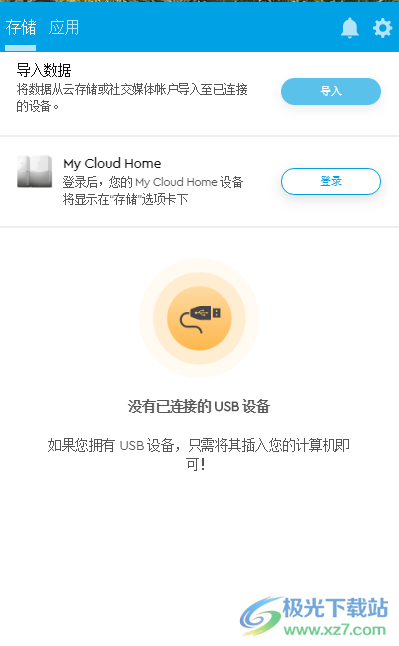
软件功能
1、wd discovery可以让用户访问设备上的数据,直接连接My Cloud Home云设备
2、登录云设备的账号就可以在软件同步设备数据,可以立即查看文件夹
3、可以将文件夹设置分享,也可以读取里面的数据到电脑上使用,方便在桌面访问My Cloud Home
4、设备上的文件都是可以直接读取的,用户还可以选择设置密码并解锁支持的 WD 驱动器
5、支持第 3 方应用程序:导入云存储数据,支持Dropbox、Google Drive、onedrive
软件特色
添加了对 Apple M1 ARM 处理器的支持
添加了对 My Passport SSD 驱动器的支持。
现在“共享”选项可用于查看共享内容以及协作创造新的回忆。
从 WD Discovery 登录 Google Drive 已修复。
桌面同步高 CPU 使用率已修复。
WD Discovery 支持新的 easyStore 设备。
使用说明
1、将wd discovery直接安装到电脑,点击立即安装

2、软件安装结束就可以启动主程序,可以在这里连接到自己的设备
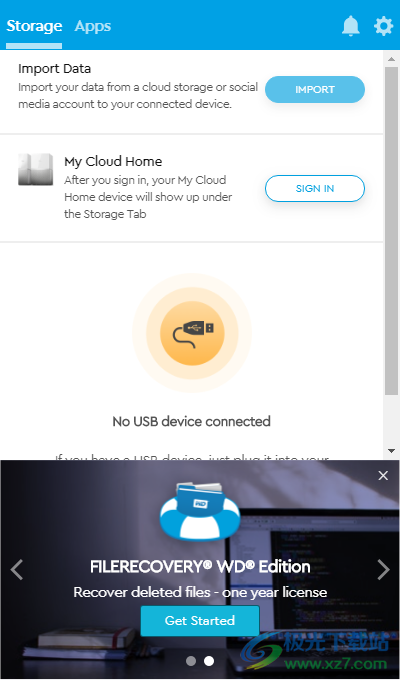
3、显示登录界面,如果你有软件的账号就可以只记得登录,可以进入云端设备

4、数据导入界面,可以将云端的数据导入到连接的设备
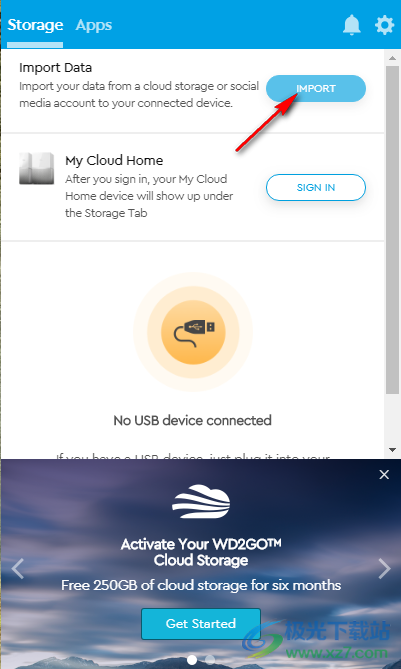
5、软件的设置界面,点击Resources and More就可以进入更多设置界面,从而设置界面语言
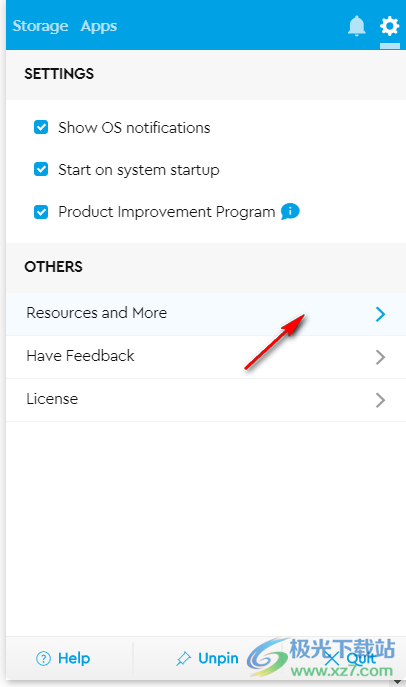
6、直接设置中文简体,设置结束点击apply,重新打开软件就可以切换到中文界面
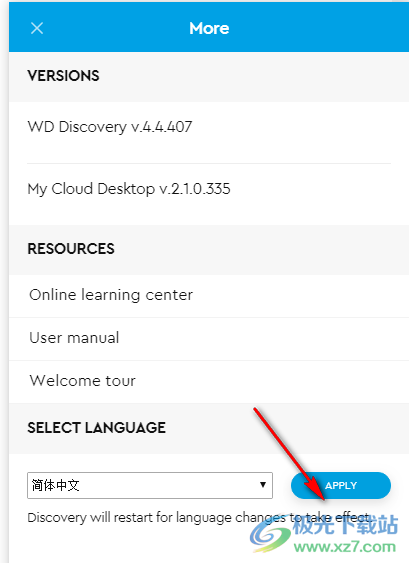
7、现在导入数据,将数据从云存储或社交媒体帐户导入至已连接的设备。登录后,您的My Cloud Home设备将显示在存储选项卡下
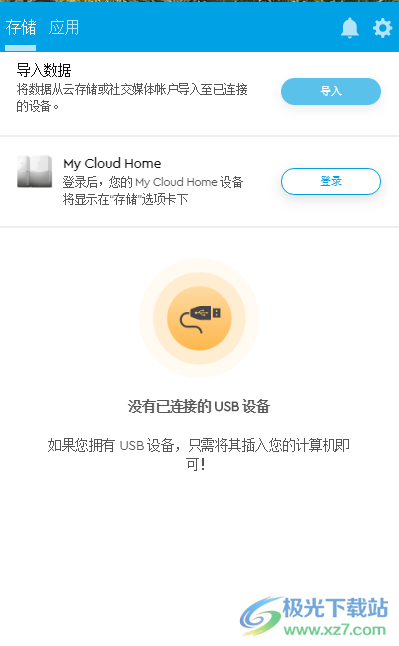
8、应用程序界面,可以在这里安装其他软件,WD Drive Utilities、WD Security
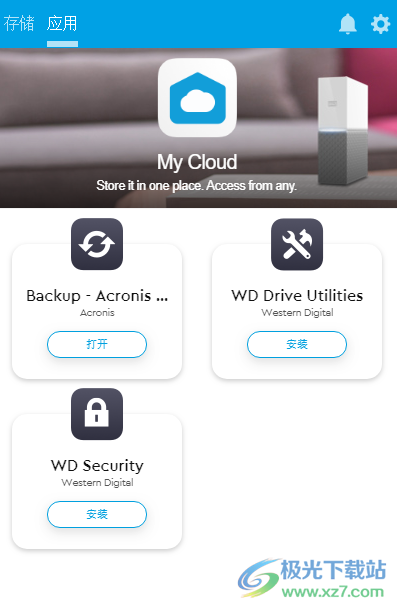
9、软件设置界面,支持设置、显示操作系统通知、在系统启动时启动、产品改进计划

官方教程
软件设置
任何 My Cloud Home 设备的初始设置过程都需要 Internet 浏览器和 Internet 访问权限,如“要求”部分所述。从以下步骤开始:
访问 Internet 并转到https://mycloud.com/hello。
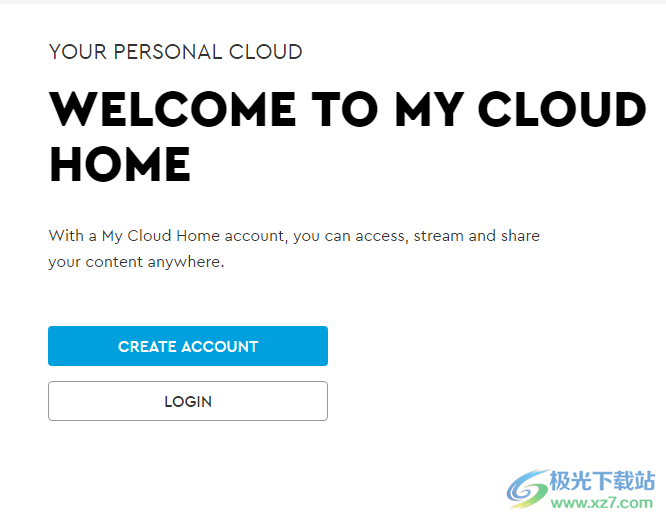
创建一个 My Cloud 帐户或使用现有的 My Cloud 帐户登录https://mycloud.com/hello。
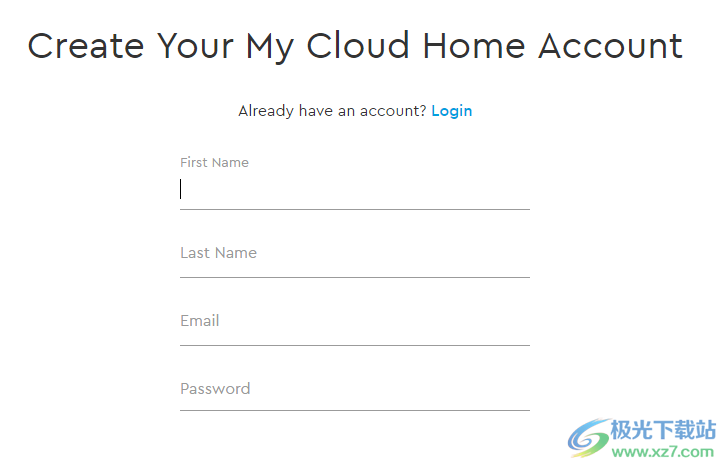
创建 My Cloud 帐户时会发送一封确认电子邮件。
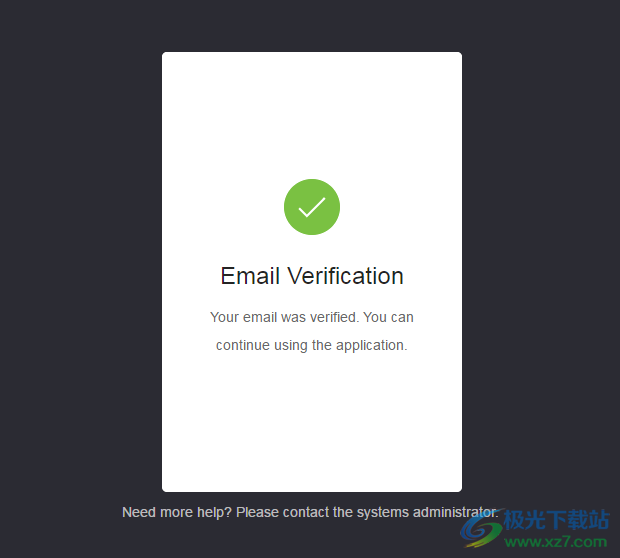
允许 My Cloud 网站查找您的 My Cloud Home 设备。
如果自动检测到 My Cloud Home 设备,请选择与您的 My Cloud Home 设备关联的连接按钮。
应显示 My Cloud Home 设备的图片及其相应的安全代码。此安全代码标注在快速安装指南和设备底部的条形码标签上。

笔记:如果您的 My Cloud Home 设备未被自动检测到,请按照以下 4 个步骤操作:
选择“桌面应用程序”和“移动应用程序”选项下方注明的“输入您的设备代码”选项。
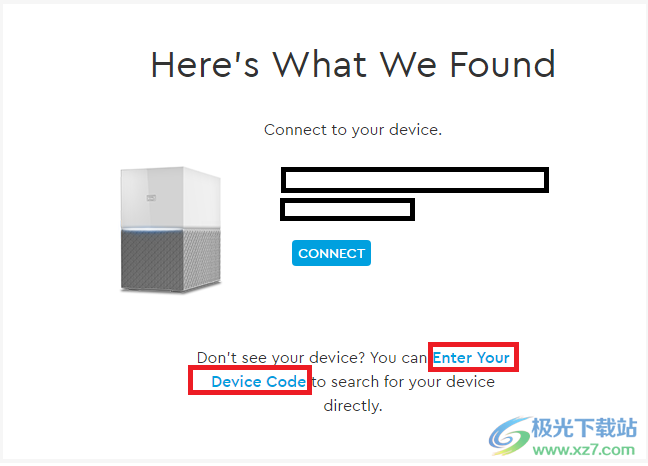
输入 My Cloud Home 设备随附的快速安装指南中的安全代码。安全代码也位于设备底部的条形码标签上。
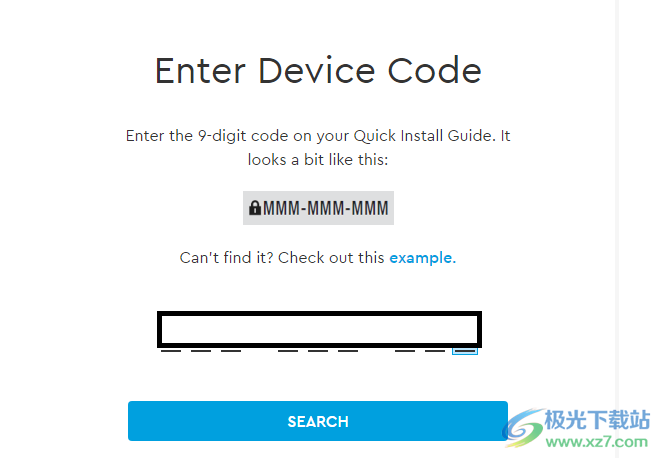
输入安全代码后,选择搜索。
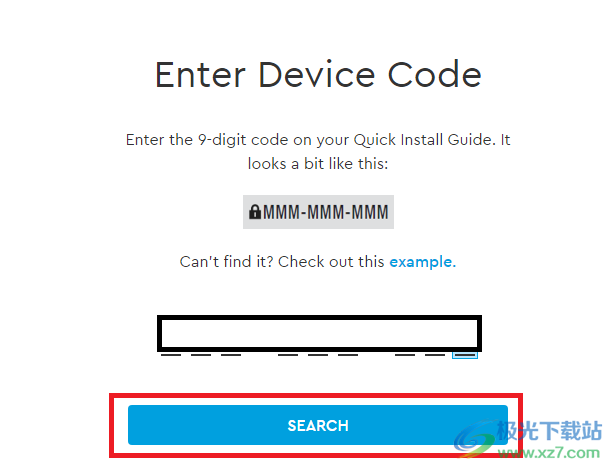
One More Thing对话框打开,选择Continue 。
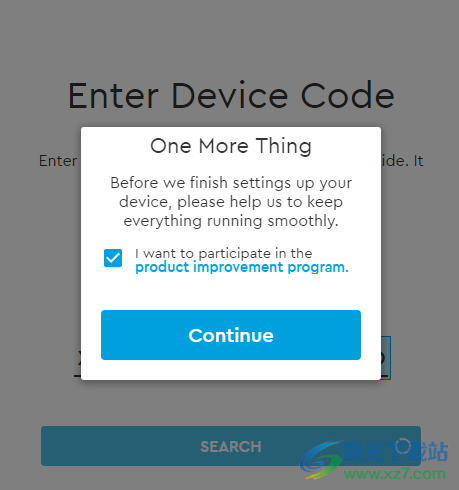
“全部完成”页面现在打开,其中包含以下选项:
从 Apple® App Store 或 Google Play® 商店下载 My Cloud Home 移动应用程序。
下载 My Cloud Home 桌面应用程序。
继续使用 MyCloud.com Web App
现在初始设置已完成,可以使用三种不同的 My Cloud 工具访问和配置 My Cloud Home 设备:
My Cloud Home 移动应用程序 -在 Android 和 iOS 平台上提供强大的访问和产品管理。
MyCloud.com Web 应用程序 -通过不同操作系统上的互联网浏览器提供快速访问,不需要安装软件。
My Cloud Home 桌面应用程序 -通过 Windows 或 Mac 个人计算机提供快速和基本的文件夹访问。
My Cloud Home 桌面应用程序
My Cloud Home 桌面应用程序是安装 WD Discovery 软件的过程。然后通过 WD Discovery 访问 My Cloud Home 设备。此过程需要访问 Internet 和个人计算机的 64 位操作系统。按着这些次序:
在All Done页面上,选择 My Cloud Home Desktop App选项。
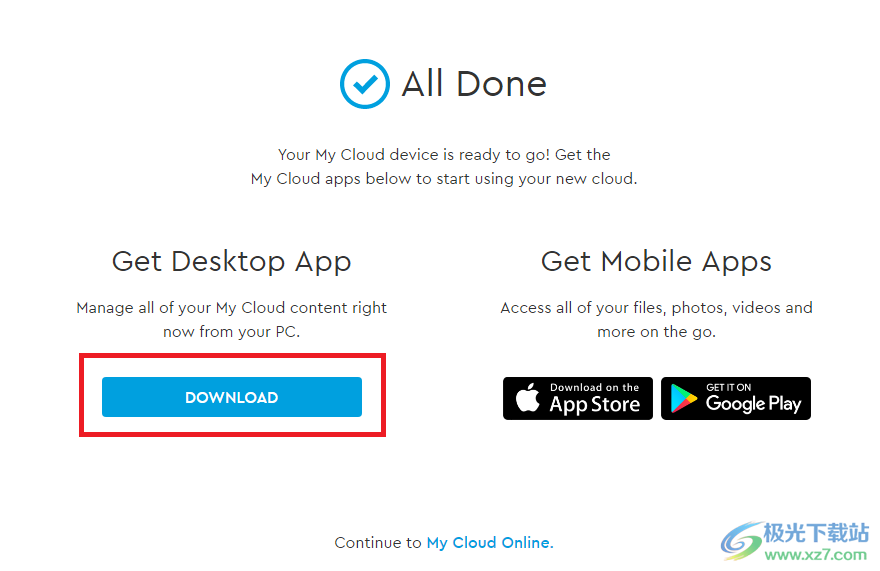
这将下载用于安装 My Cloud Home 桌面应用程序的WD Discovery软件。
使用您的 My Cloud 帐户信息安装和设置 WD Discovery 软件。
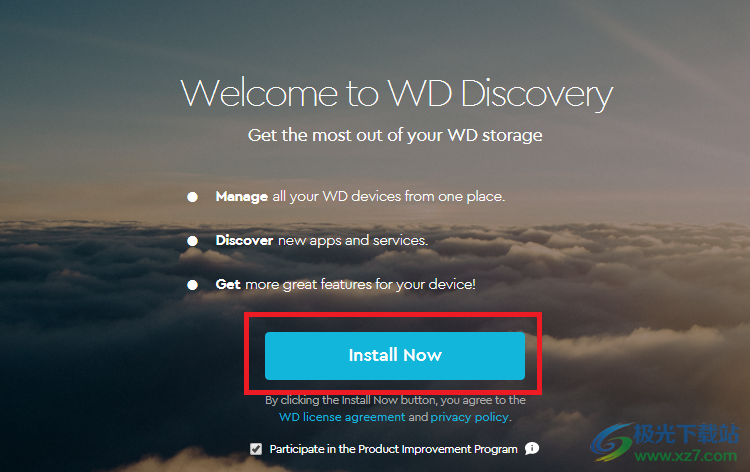
单击WD图标。
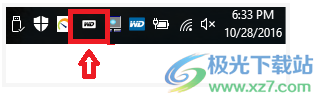
单击“登录”按钮。
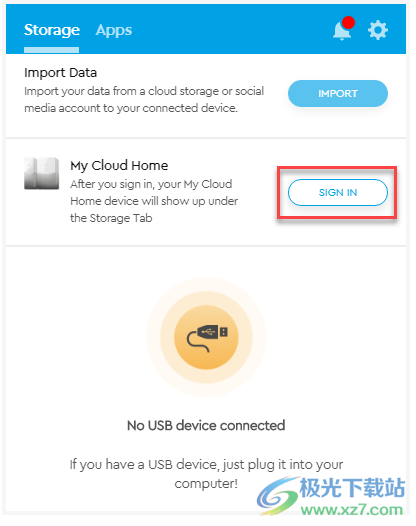
出现提示时,输入您的 My Cloud 帐户信息。登录按钮将变为蓝色,然后单击它。
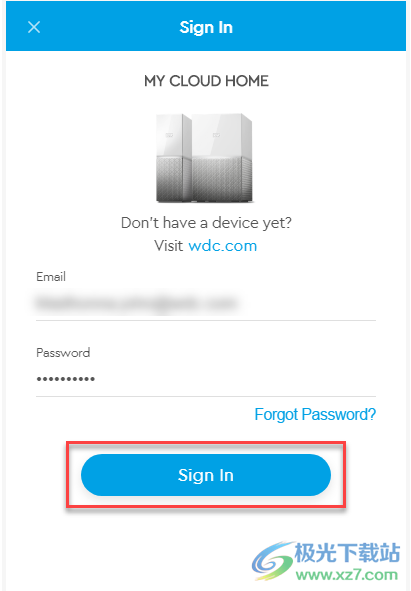
将显示首次设置屏幕。单击所有三个上的下一步以了解有关 My Cloud Home 桌面应用程序的更多信息,或单击跳过。
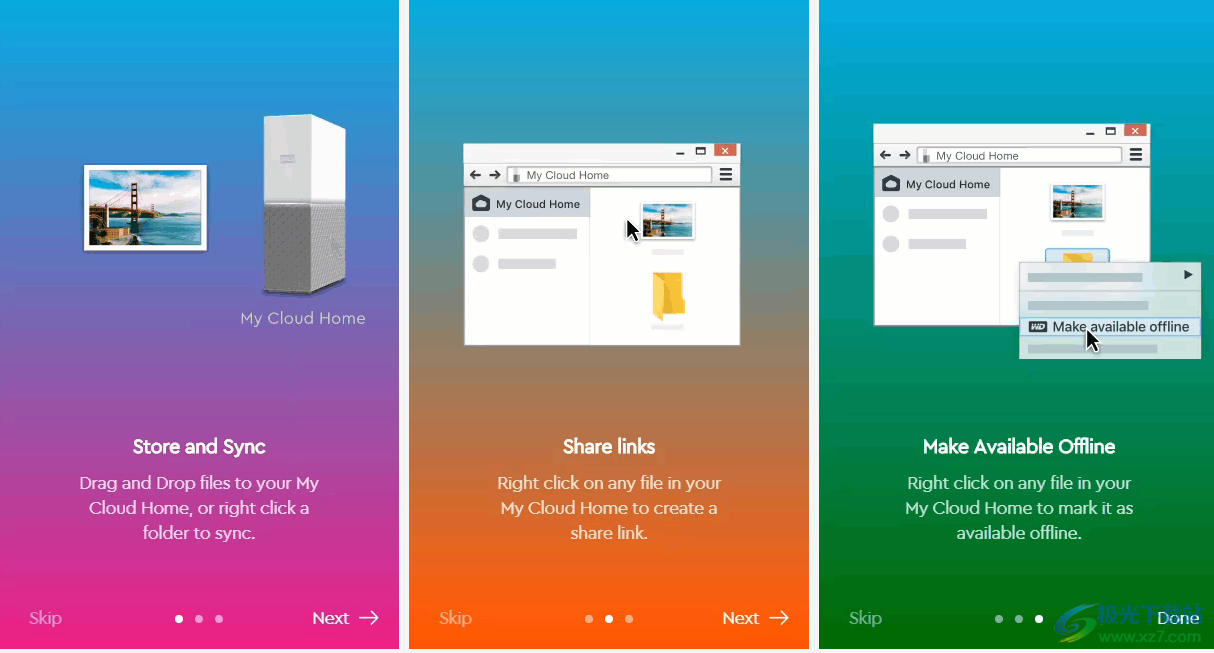
这将创建一个桌面图标。从 Discovery 或桌面使用此图标启动 My Cloud Home 桌面应用程序。
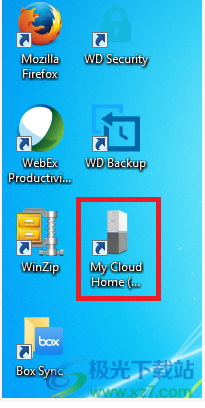
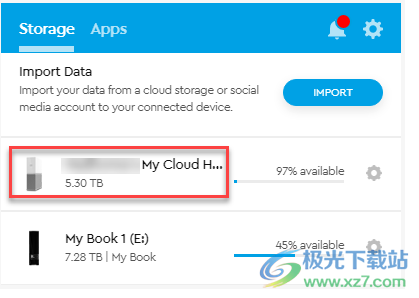
通过 My Cloud Home 桌面应用程序访问和导航 My Cloud Home 设备的内容时,Windows® 将使用 Windows Explorer,而 macOS® 将使用 Finder。
内容查看选项
My Cloud Home 桌面应用程序: My Cloud Home 桌面应用程序使用 Windows 资源管理器和 macOS Finder 中的功能来查看文件。通过 My Cloud Home 桌面图标或 WD Discovery 访问 My Cloud Home 设备,并根据软件供应商的说明使用这些操作系统工具。
从桌面应用程序打开我的云文件夹
1.登录到桌面应用程序,然后在“设备”选项卡下单击已连接设备的名称。
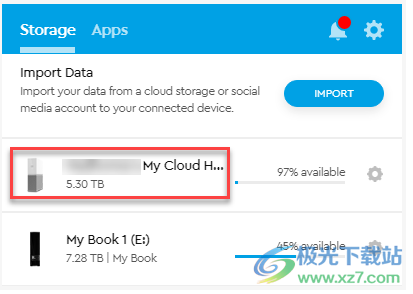
2、您的 My Cloud 文件夹现在应该已打开
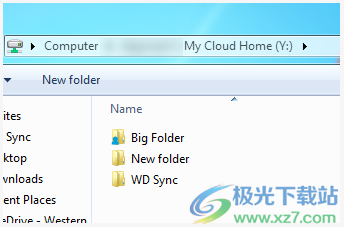
从桌面打开 My Cloud 文件夹。
1、在桌面上找到 My Cloud 图标。双击图标。
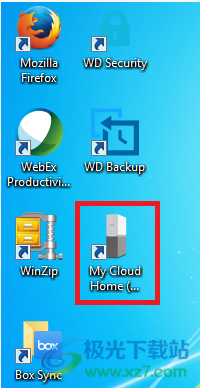
2、这将打开我的云文件夹。
分享内容
可以按照以下步骤通过桌面应用程序共享文件或文件夹:
1、通过 My Cloud Home 桌面应用程序(My Cloud Home 桌面图标或 WD Discovery)访问 My Cloud Home 设备
2、右键单击要共享的文件或文件夹。这将打开一个小的下拉菜单。选择创建共享链接选项。
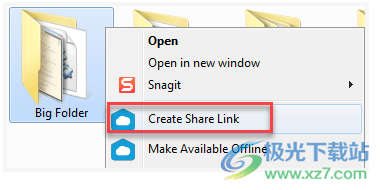
3、这将打开一个对话框,其中显示指向将共享的文件或文件夹的链接。单击复制按钮。这会将链接复制到操作系统的剪贴板。
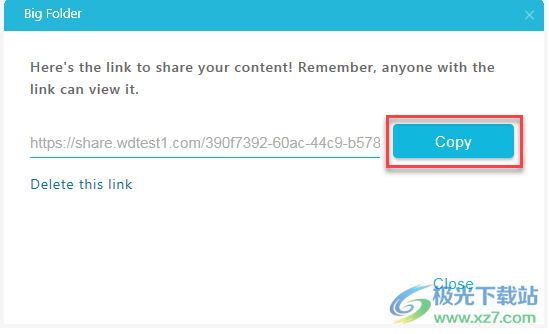
4、单击对话框中的关闭选项。
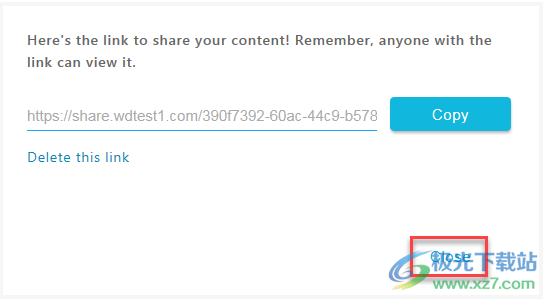
5、打开将用于向用户发送链接的工具。
例如,可以使用电子邮件应用程序。将保存到剪贴板的链接粘贴到电子邮件正文中并发送。
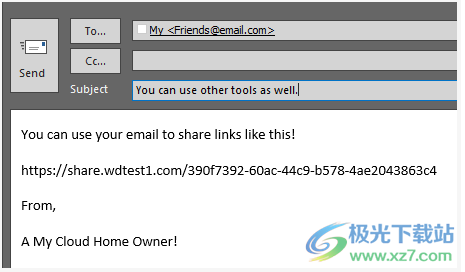
收件人将收到链接。选择链接将使他们能够通过 mycloud.com 访问共享文件或文件夹
更新日志
版本:4.4.407 (11/03/2022)
改进了对在 Windows 10 版本 2004 及更高版本中启用内存完整性的支持
版本:4.4.396(2022 年 9 月 13 日)
添加了在 macOS 13 Ventura for My Cloud Home 中挂载驱动器的支持
支持为 Windows 10 及更高版本启用内存完整性
版本:4.3.385 (8/23/2022)
为 My Cloud Home 用户添加了对 Western Digital 帐户通用登录的支持
将磁贴从 WD Backup 更改为 Acronis True Image for Western Digital
版本:4.3.361 (2/1/2022)
添加了对 Western Digital 帐户通用登录的支持
改进和错误修复
版本:4.3.336(2021 年 8 月 13 日)
改进和错误修复
版本:4.3.327(2021 年 3 月 31 日)
添加了对 Apple M1 ARM 处理器的支持。
解决了在尝试访问 My Cloud Home 数据时可能导致 macOS 桌面无响应的问题
改进和错误修复
下载地址
- Pc版
wd discovery(西数硬盘管理软件) v4.4.407 官方版
本类排名
本类推荐
装机必备
换一批- 聊天
- qq电脑版
- 微信电脑版
- yy语音
- skype
- 视频
- 腾讯视频
- 爱奇艺
- 优酷视频
- 芒果tv
- 剪辑
- 爱剪辑
- 剪映
- 会声会影
- adobe premiere
- 音乐
- qq音乐
- 网易云音乐
- 酷狗音乐
- 酷我音乐
- 浏览器
- 360浏览器
- 谷歌浏览器
- 火狐浏览器
- ie浏览器
- 办公
- 钉钉
- 企业微信
- wps
- office
- 输入法
- 搜狗输入法
- qq输入法
- 五笔输入法
- 讯飞输入法
- 压缩
- 360压缩
- winrar
- winzip
- 7z解压软件
- 翻译
- 谷歌翻译
- 百度翻译
- 金山翻译
- 英译汉软件
- 杀毒
- 360杀毒
- 360安全卫士
- 火绒软件
- 腾讯电脑管家
- p图
- 美图秀秀
- photoshop
- 光影魔术手
- lightroom
- 编程
- python
- c语言软件
- java开发工具
- vc6.0
- 网盘
- 百度网盘
- 阿里云盘
- 115网盘
- 天翼云盘
- 下载
- 迅雷
- qq旋风
- 电驴
- utorrent
- 证券
- 华泰证券
- 广发证券
- 方正证券
- 西南证券
- 邮箱
- qq邮箱
- outlook
- 阿里邮箱
- icloud
- 驱动
- 驱动精灵
- 驱动人生
- 网卡驱动
- 打印机驱动
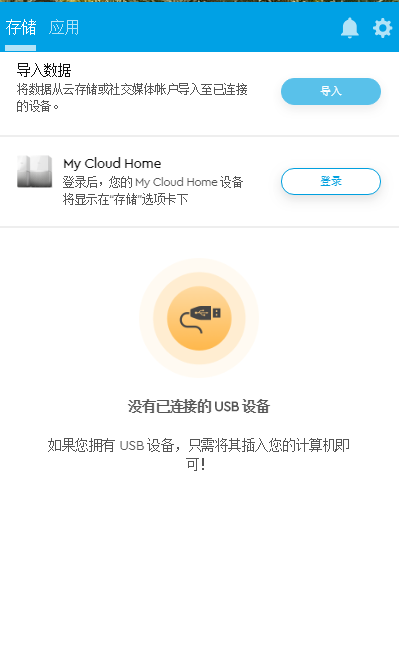



































网友评论